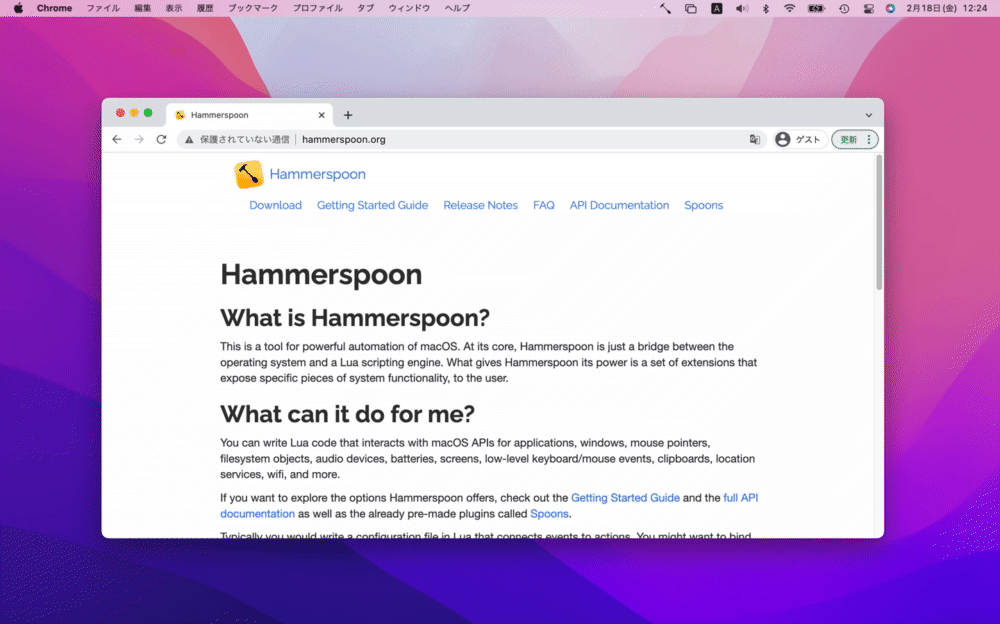画面分割アプリを乗り換えた話
先日macの画面分割で使っている「ShiftIt」というアプリの記事を書きました。
ですが、DiscordやZoomで画面共有したときに設定していたショートカットキーが動作しないことが分かったので「Hammerspoon ShiftIt」というShiftItライクな形で使えるアプリに乗り換えることにしました。 上の記事にも追記で書いたのですがOSをMontereyへアップデートした後に発生した事象になるので、その点はご了承いただけると幸いです。
Hammerspoon ShiftItのロゴはハンマーみたいでかっこいい…。

やったこと
手順
READMEに書いてある内容そのままですが僕が行った手順を書いておきたいと思います。
ステップ1
HammerspoonをHomebrew経由でインストール。
$ brew install --cask hammerspoon
ステップ2
ShiftIt spoonをダウンロード。 (READMEのダウンロードするところへ飛びます)
ステップ3
init.luaという空ファイルを開き、以下の設定を記述して保存する。
$ vi ~/.hammerspoon/init.lua
1 hs.loadSpoon("ShiftIt")
2 spoon.ShiftIt:bindHotkeys({})
~
~
~
~
~/.hammerspoon/init.lua
ステップ4
アクセシビリティにチェックを入れる。

最後にHammerspoonを一度終了して再度起動すれば終わりです。

デフォルトキー設定の変更
よく使っている画面の最大化をするキーが不便だったので変更してみました。変更の方法はREADMEのこちらが参考になりました。
ここでも説明しておくと、ステップ3で記述した設定にオーバーライドしたい部分を書き込むだけでよさそうです。
1 hs.loadSpoon("ShiftIt")
2 spoon.ShiftIt:bindHotkeys({
3 maximum = {{ 'ctrl', 'alt', 'cmd' }, 'up' },
4 })
~
~
~/.hammerspoon/init.lua
もともと画面の最大化はmaximumという変数で登録されていて、それのデフォルトキーは'ctrl', 'alt', 'cmd' }, 'm'となっていたので上の設定を書き込むことでデフォルトキー設定の変更をすることができます。
デフォルトキーの構成については下のリンクにまとめて記載されていました。 github.com
最後にデモ
ShiftItでも使えていた環境を作ることができました。
他にも便利そうなキーがありそうなので色々見てみたいと思います〜。
おわりに
そういえばShiftItについてブログを書いたのはついこないだの話ですが、アプリ自体はmacを購入してからすぐ使うようになったので1年半ほどお世話になったということもありちょっと寂しい気もします。